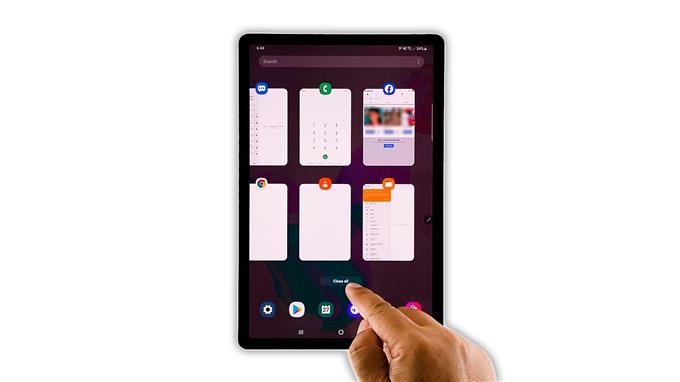V tejto príručke na riešenie problémov vám ukážeme, čo robiť, ak Facebook na vašom Galaxy Tab S6 neustále naráža. Dozviete sa tiež možný dôvod, prečo aplikácie zlyhávajú, a ako zabrániť tomu, aby sa v budúcnosti znova zrútili. Čítajte teda ďalej a dozviete sa viac.
Facebook sa pravidelne aktualizuje, aby sa zabezpečilo jeho bezproblémové fungovanie. Existujú však používatelia, ktorí nahlásili, že aplikácia začala neustále zlyhávať na ich zariadeniach. Takže ak ste jedným z používateľov, ktorí narazili na tento problém, mali by ste urobiť toto:
Prvé riešenie: Zatvorte Facebook a vynútite reštartovanie tabletu

V tejto chvíli nie je jasné, čo spôsobuje zlyhanie aplikácie. Je to možno len malý problém s Facebookom alebo problém s firmvérom. Prvá vec, ktorú musíte urobiť, je znova načítať aplikáciu a obnoviť pamäť zariadenia. Postupujete takto:
- Klepnite na kláves Nedávne aplikácie v ľavom dolnom rohu obrazovky.
- Teraz klepnutím na Zavrieť všetko vynútite zatvorenie všetkých aplikácií, ktoré bežia na pozadí.
- Ak chcete vynútiť reštartovanie tabletu, stlačte a 10 sekúnd podržte tlačidlo zníženia hlasitosti a vypínač. To spôsobí, že sa zariadenie vypne a znova zapne napájanie.
- Keď sa zobrazí logo, uvoľnite obe klávesy a počkajte, kým sa reštart nedokončí.
Po dokončení reštartu otvorte Facebook a skontrolujte, či stále zlyhá.
Druhé riešenie: Vymažte vyrovnávaciu pamäť a dáta Facebooku

Ak prvé riešenie zlyhalo, je potrebné aplikáciu resetovať. Obnovenie aplikácie v zásade iba odstráni jej vyrovnávaciu pamäť a dátové súbory, aby boli nahradené. Väčšinou sa tým vyrieši väčšina problémov týkajúcich sa aplikácií. Postupuje sa takto:
- Prejdite na obrazovku, kde nájdete ikonu Facebooku.
- Klepnite na ňu a podržte ju, kým sa nezobrazia možnosti.
- Klepnite na Informácie o aplikácii a potom na Úložisko.
- Dotknite sa položky Vymazať medzipamäť v dolnej časti obrazovky.
- Klepnite na Vymazať údaje a klepnutím na OK potvrďte.
Potom to znova otvorte aplikáciu a zistite, či Facebook stále nehrozí.
Tretie riešenie: Odinštalujte Facebook a znova ho nainštalujte

Ak reset aplikácie problém nevyriešil, nemáte inú možnosť ako aplikáciu znova nainštalovať. Týmto odstránite z telefónu inštalačné súbory aplikácie a opätovnou inštaláciou sa uistíte, že používate najnovšiu verziu. Postupujete takto:
- Prejdite na obrazovku, kde nájdete ikonu Facebooku.
- Klepnite na ňu a podržte ju, kým sa nezobrazia možnosti.
- Klepnite na Odinštalovať a potom klepnite na OK na potvrdenie.
- Po odinštalovaní spustite Obchod Play.
- Vyhľadajte Facebook a potom klepnite na tlačidlo Inštalovať.
- Počkajte na dokončenie inštalácie a klepnutím na tlačidlo Otvoriť ju spustite.
Pokiaľ ide o riešenie problémov s aplikáciami, tento postup ich s najväčšou pravdepodobnosťou opraví. Ak však problém pretrváva alebo sa objavuje každú chvíľu, nemáte inú možnosť, ako svoj tablet resetovať.
Štvrté riešenie: Obnovte továrenské nastavenia karty Tab S6

Obnovením výrobných nastavení môžete vyriešiť všetky problémy spojené s aplikáciami vrátane problémov s firmvérom, ktoré spôsobujú zlyhanie aplikácií. Väčšinu času, keď problém s aplikáciou, ako je tento, nevyrieši žiadne z vyššie uvedených riešení, problém spočíva vo firmvéri. A s najväčšou pravdepodobnosťou zlyhajú aj ďalšie aplikácie.
V tomto okamihu je preto dôležité obnoviť výrobné nastavenia. Predtým však urobte zálohu dôležitých súborov. Keď ste pripravení, obnovte svoj tablet podľa týchto pokynov:
- Potiahnite prstom z hornej časti obrazovky nadol a potom klepnite na ikonu Nastavenia.
- Nájdite a klepnite na Všeobecné spravovanie.
- Klepnite na Resetovať.
- Klepnite na Obnovenie továrenských údajov.
- Posuňte sa nadol do dolnej časti obrazovky a klepnite na Resetovať.
- Ak sa zobrazí výzva, zadajte svoj PIN, heslo alebo vzor.
- Klepnite na Odstrániť všetko.
- Zadajte heslo svojho účtu Samsung na overenie svojej identity a klepnite na Hotovo.
Po resetovaní nastavte svoj Galaxy Tab S6 ako nové zariadenie.
A to je to, čo robiť, ak Facebook na vašom Galaxy Tab S6 alebo ľubovoľnom smartfóne neustále naráža. Dúfame, že vám tento jednoduchý sprievodca riešením problémov pomôže tak či onak.
Podporte nás prihlásením sa na náš kanál YouTube. Potrebujeme vašu podporu, aby sme mohli v budúcnosti pokračovať vo vytváraní užitočného obsahu. Vďaka za prečítanie!